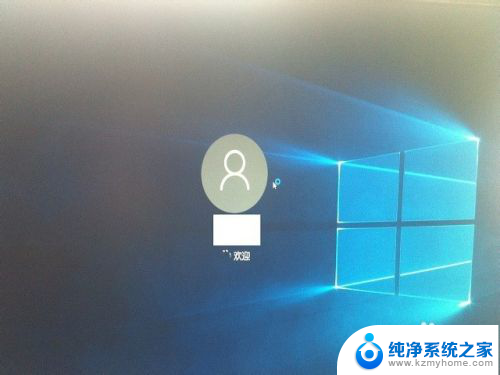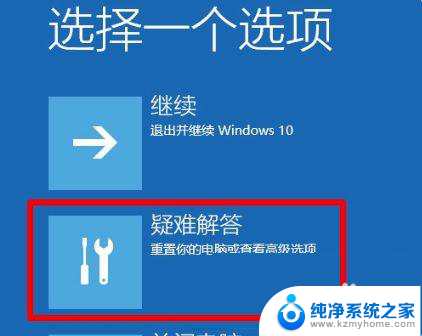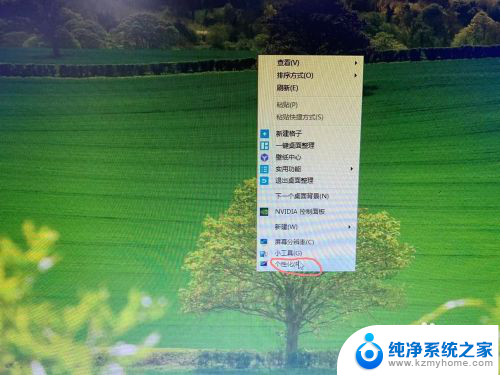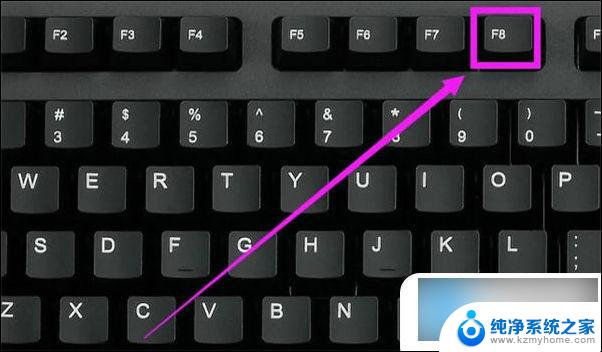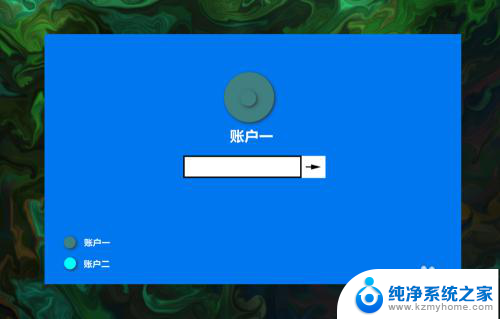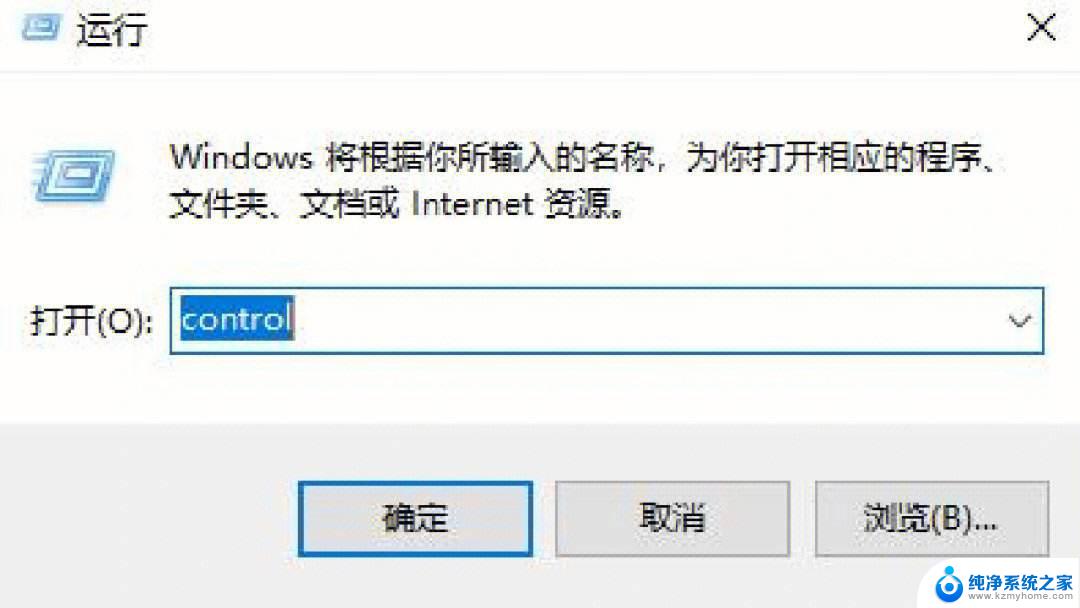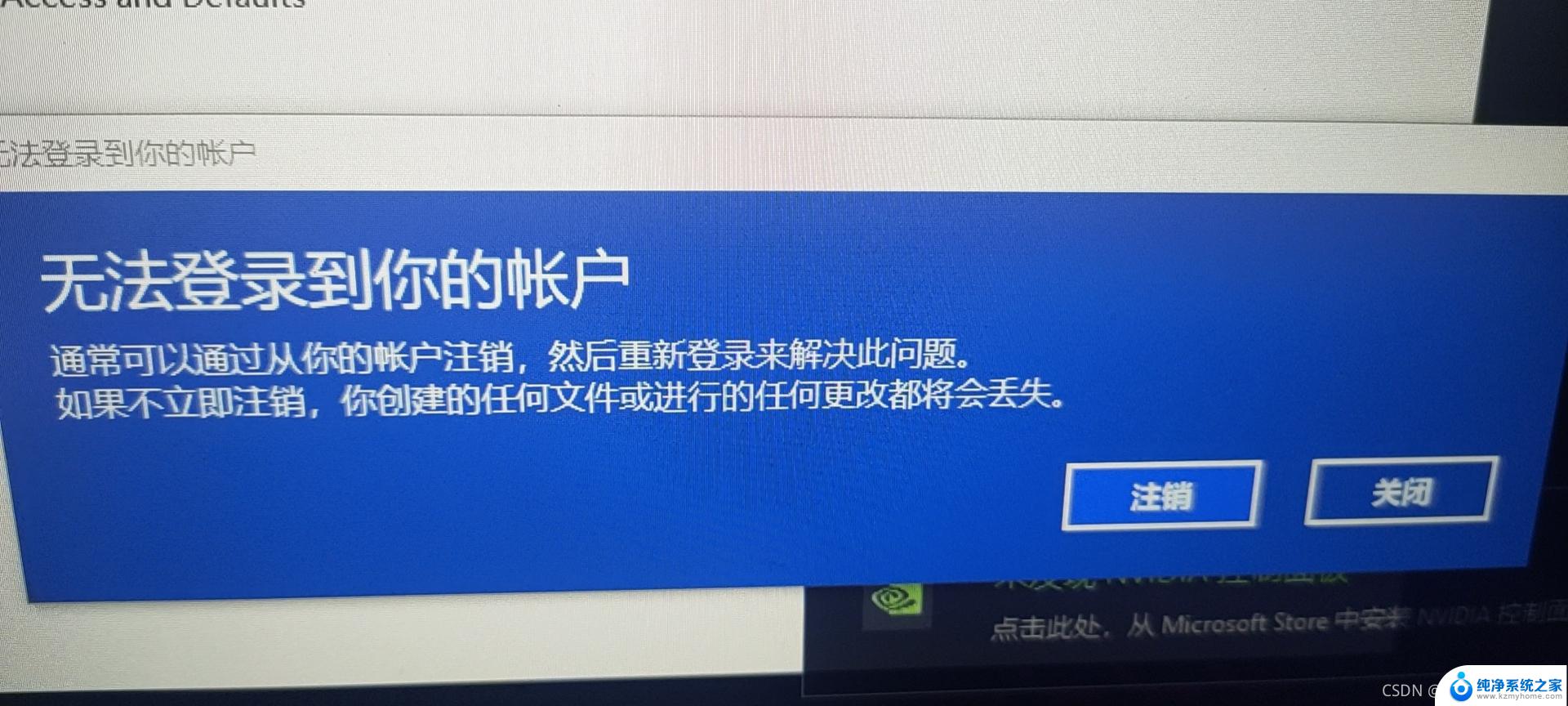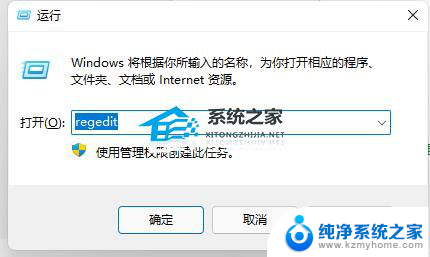电脑win10最近不断跳出登录界面 win10登录界面闪烁不停
更新时间:2024-08-26 15:39:31作者:kzmyhome
许多电脑用户反映他们的Win10系统不断跳出登录界面,登录界面也频繁闪烁,给用户带来了诸多困扰,这种问题可能是由于系统更新、驱动问题或者软件冲突所致。为了解决这一问题,用户需要及时检查系统更新、升级驱动程序或者关闭可能造成冲突的软件。希望这些方法能够帮助用户顺利解决Win10登录界面闪烁的困扰。
方法如下:
1.进入Windows10系统
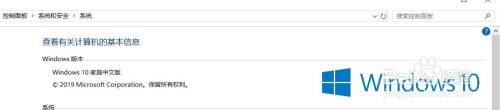
2.win+r打开运行输入msconfig后点击确定
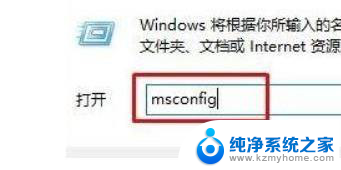
3.切换到服务选项卡(如果不想关闭任何服务可以跳过此步骤)点击隐藏所有的microsoft服务。因为microsoft服务也就是我们所说的系统服务,隐藏之后我们就不会禁用到系统服务了
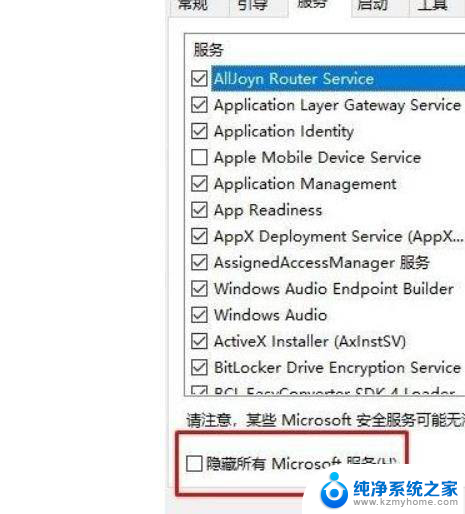
4.将不想要启动的服务取消勾选,并点击应用。(如果想要启动该服务勾选即可)具体该服务有什么功能
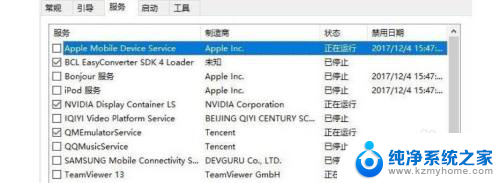
5.之后切换到启动选项卡。选择打开任务管理器
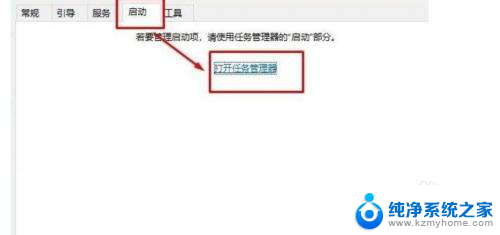
6.在任务管理器选择需要禁用的程序,右键点击禁用或者启动即可
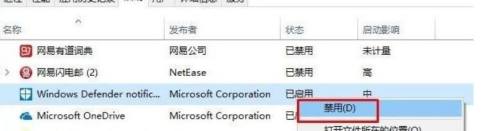
以上是关于电脑win10最近频繁弹出登录界面的全部内容,如果您遇到这种情况,可以按照以上方法解决,希望对大家有所帮助。